I den här artikeln ska jag visa dig hur du installerar QGIS-plugins och jag kommer att visa dig hur du arbetar med några av de populära QGIS-pluginsna. Låt oss börja.
Var hittar du QGIS-plugins?
QGIS har ett officiellt förvar för plugins där du kan söka efter plugins, se vad de gör, användarnas betyg för dessa plugins och många fler. Så du kan enkelt hitta det plugin du behöver.
Gå till den officiella pluginsförvaret för QGIS på https: // plugins.qgis.org / plugins / och du bör se följande sida. Du kan lista plugins efter olika kategorier som Stabil, Populär och så vidare.
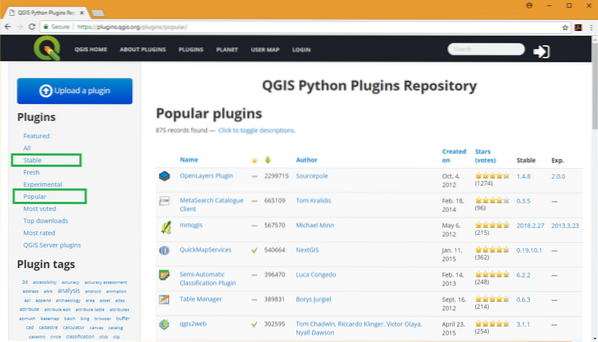
Installera ett QGIS-plugin:
Det är väldigt enkelt att installera ett QGIS-plugin. De flesta plugins som finns tillgängliga i det officiella pluginsförvaret för QGIS kan installeras från QGIS Plugin Manager.
Att öppna QGIS Plugin Manager, gå till Plugins > Hantera och installera plugins ..
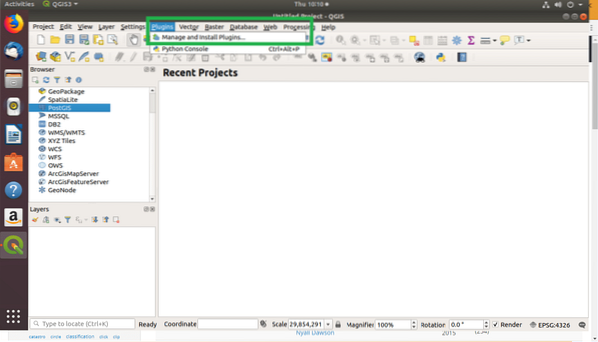
QGIS Plugin Manager bör öppna. Härifrån kan du lista installerade plugins, aktivera eller inaktivera installerade plugins, installera plugins från ett zip-arkiv och många fler.
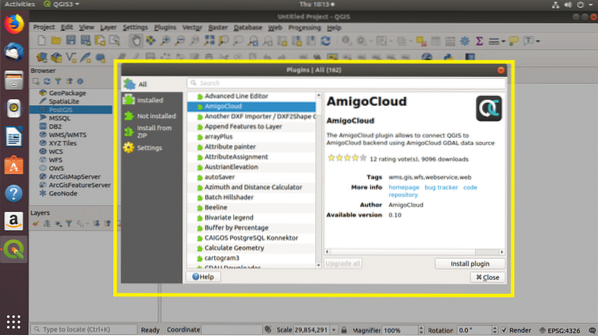
För att söka efter ett QGIS-plugin, från QGIS Plugin Manager, gå till Allt fliken och skriv in din sökfråga. Resultatet ska visas. Sedan kan du klicka på någon av pluginsna och informationen om det plugin-programmet ska visas. När du är säker på att detta är exakt vad du vill klicka på Installera plugin som visas i skärmdumpen nedan, bör plugin installeras.
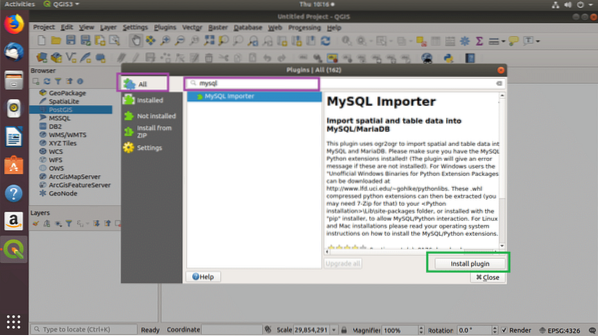
När du klickar på Installera plugin -knappen ska plugin-programmet laddas ner och installeras.
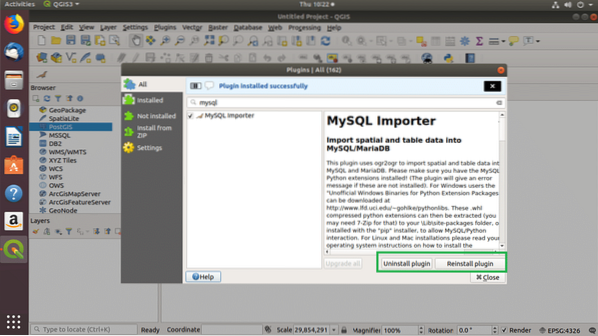
Du kan se alla plugins som du har installerat på QGIS från Installerad flik för QGIS Plugin Manager. Om du vill avinstallera någon av dem, välj bara den och klicka på Avinstallera plugin knappen markerad på skärmdumpen nedan.
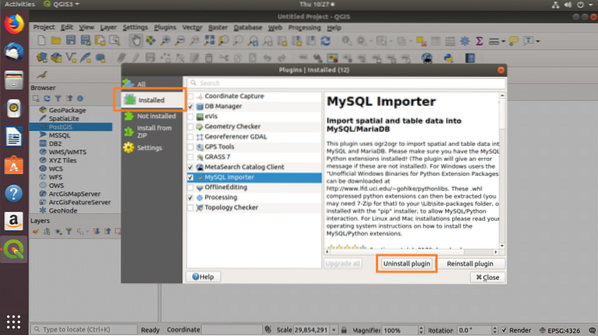
Om ett plugin är aktiverat ser du a bock på det. Du kan också aktivera eller inaktivera ett plugin genom att växla mellan bock av pluginet som du kan se från skärmdumpen nedan.
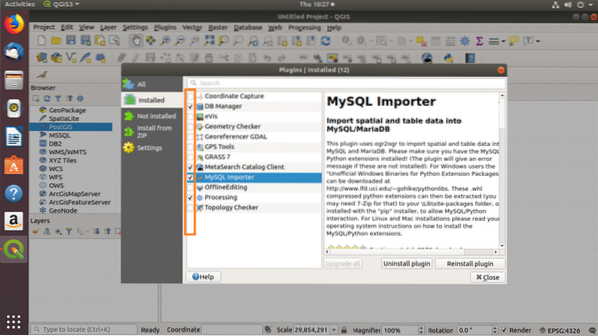
Installera OpenLayers Plugin på QGIS 3:
Du kan ladda ner ett plugin direkt från QGIS officiella pluginsförvar och installera det med QGIS Plugin Manager.
De OpenLayers plugin används för att importera kartdata från Google, Bing och andra leverantörer till QGIS, enligt vilka du kan rita din egen karta eller markera en del av den. Det är ett mycket populärt QGIS-plugin.
I det här avsnittet visar jag dig hur du installerar OpenLayers plugin på QGIS 3. De OpenLayers plugin har en experimentversion för QGIS 3 släppt nyligen. På QGIS 2 kan du enkelt installera det från QGIS Plugin Manager. Det dyker inte upp QGIS 3 Plugin Manager. Tills den är stabil för QGIS 3, kommer den inte att visas QGIS 3 Plugin Manager. Så det här är hur du installerar det.
Gå först till den officiella pluginsidan för OpenLayers plugin på https: // plugins.qgis.org / plugins / openlayers_plugin / och klicka på Versioner.
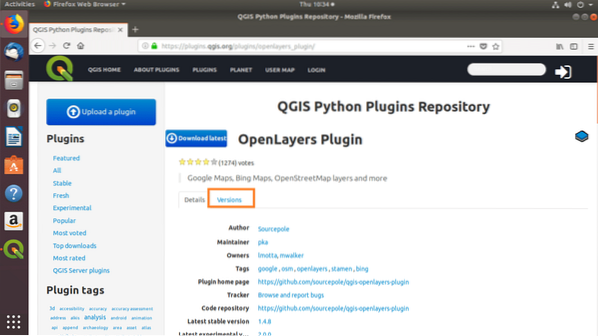
Klicka nu på versionen (när detta skrivs är det 2.0.0) det har Minsta QGIS-version 3.x.x som du kan se i det markerade avsnittet på skärmdumpen nedan.
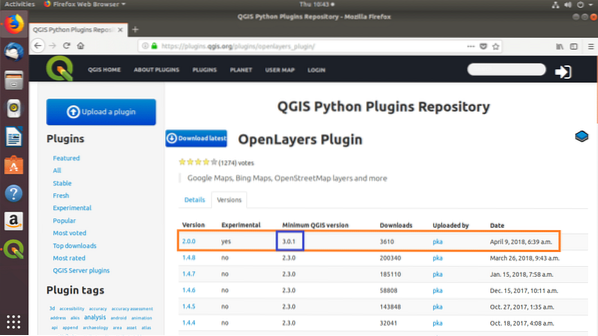
Klicka nu på Ladda ner.
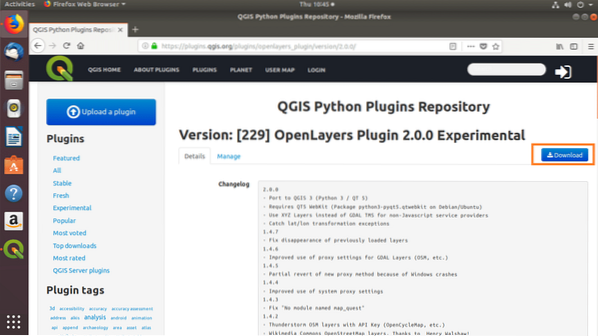
Klicka nu på Spara fil och klicka sedan på OK.
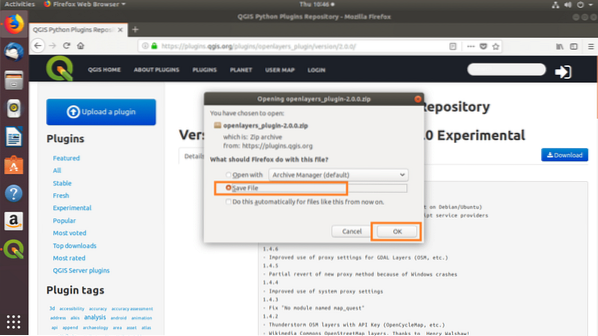
De OpenLayers plugin blixtlås filen ska laddas ner.
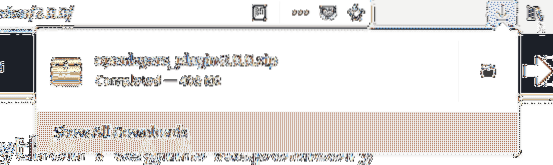
De OpenLayers plugin för QGIS 3 beror på Python Qt5 WebKit paket. För att installera det, kör följande kommando på Ubuntu 18.04 LTS eller Debian 9 Stretch:
$ sudo apt installera python3-pyqt5.qtwebkit
Den ska installeras.
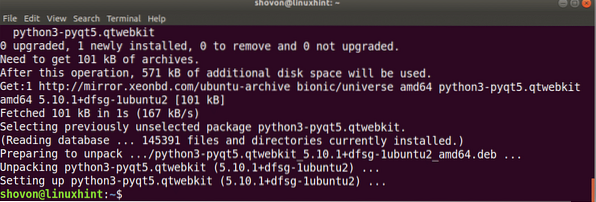
Nu från QGIS 3 Plugin Manager, gå till Installera från ZIP och klicka på .. knapp.
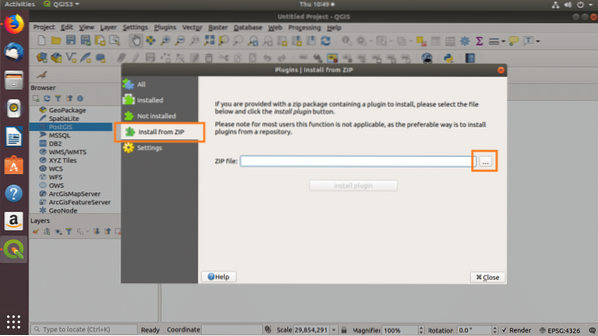
En filbläddrare ska öppnas. Välj nu din OpenLayers plugin blixtlås fil och klicka på Öppna.

När du är klar klickar du på Installera plugin.
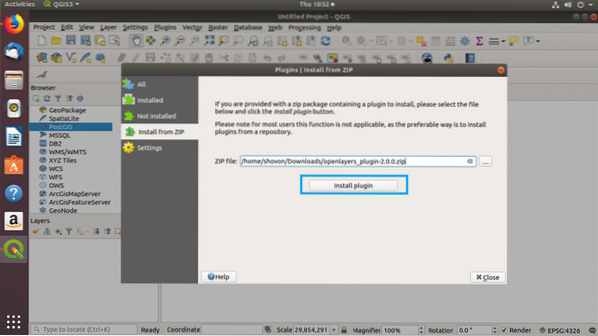
Plugin-programmet ska installeras.
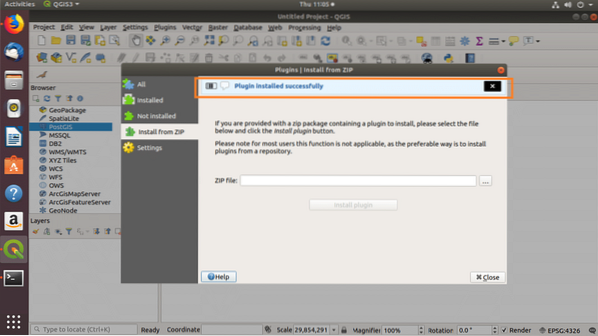
Gå nu till fliken Installerad och aktivera OpenLayers plugin. Det är allt.
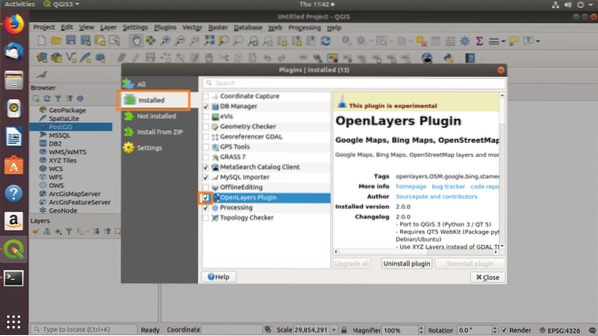
Använda OpenLayers Plugin på QGIS 3:
Att använda OpenLayers för att importera karta till QGIS 3, gå till webb > OpenLayers plugin och välj vad du vill. Jag ska importera Bing Kartor > Bing Road.
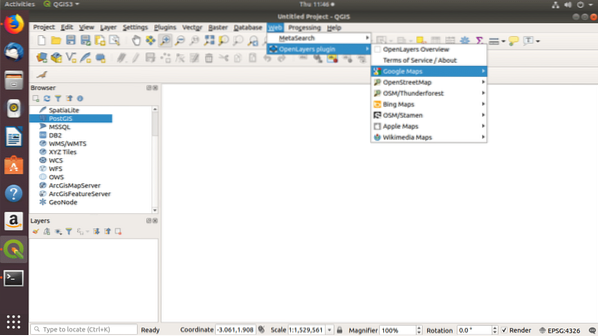
Som du kan se läggs Bing-vägkartan till som QGIS-lager. Nu kan du göra vad du vill med det.
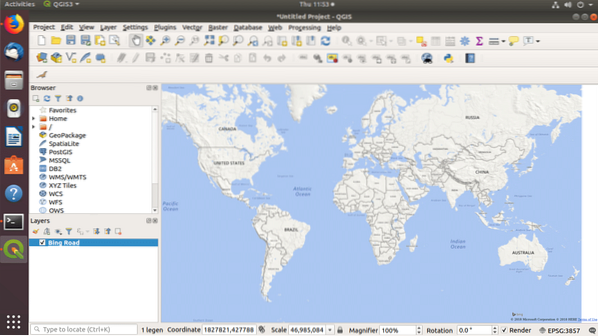
Exportera QGIS-data till MySQL / MariaDB-databas:
De MySQL-importör plugin används för att importera geospatial data från QGIS till MySQL eller MariaDB.
I det tidigare avsnittet visade jag dig hur du installerar MySQL-importör plugin och aktivera det.
För att exportera geospatial data från QGIS till MySQL, gå till Databas > MySQL-importör > Importera data till MySQL / MariaDB
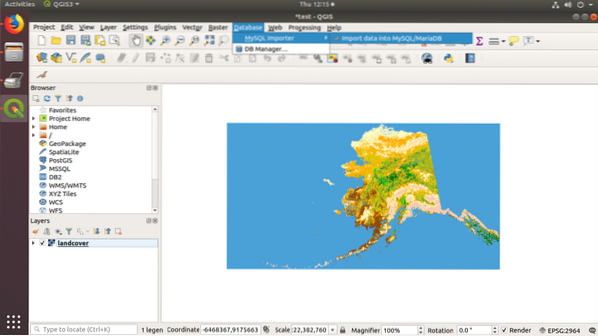
I MySQL / MariaDB-importör fönstret, skriv in dina MySQL / MariaDB-inloggningsuppgifter och klicka på Testa anslutningen.
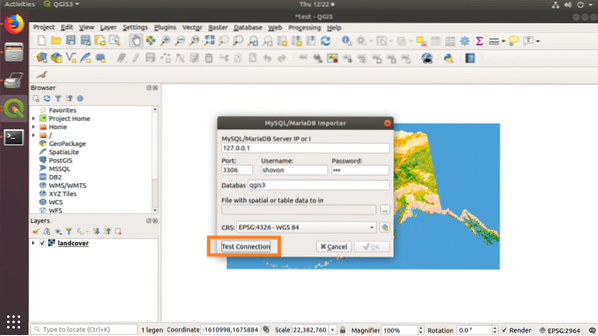
Om uppgifterna stämmer bör du se följande meddelande.
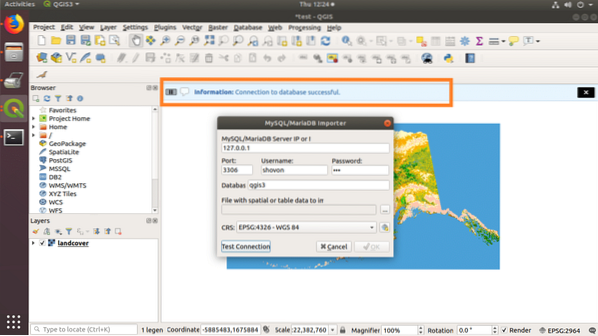
Klicka nu på .. knapp.
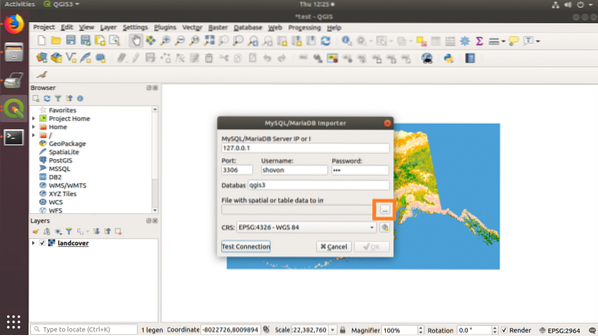
Välj en QGIS-formfil och klicka på Öppna.
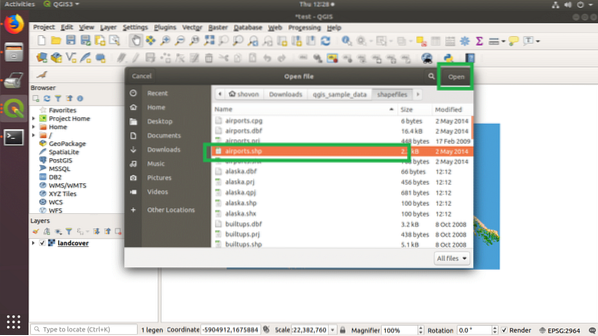
Klicka sedan på OK.
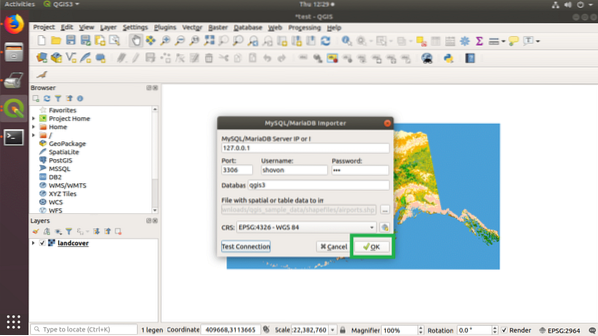
Uppgifterna ska exporteras till MySQL / MariaDB-databasen. Klicka på OK.
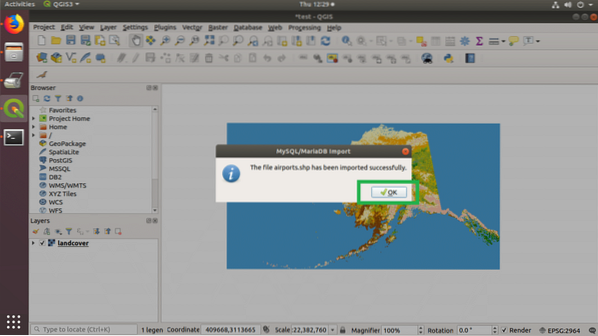
Andra populära QGIS-plugins:
Det finns många fler QGIS-plugins som du kan använda. Jag ska lista några av dem och vad de gör.
Cad-verktyg:
Detta plugin lägger till några CAD-funktioner (Computer Aided Design) till QGIS.
Plugin-URL: https: // plugins.qgis.org / plugins / cadtools /
GEarthView:
Detta plugin lägger till några GQIS-funktioner till Google Earth skrivbordsprogramvara samt Google Earth Pro.
Plugin-URL: https: // plugins.qgis.org / plugins / gearthview /
QGIS Cloud Plugin:
Detta plugin låter dig exportera din karta till QGIS-molnet. Du kan använda den för att dela ditt projekt.
Plugin-URL: https: // plugins.qgis.org / plugins / qgiscloud /
Qgis2threejs:
Detta plugin låter dig exportera din QGIS-karta som WebGL och Tre.js baserad 3D-webbsida.
Plugin-URL: https: // plugins.qgis.org / plugins / Qgis2threejs /
TimeManager:
Du kan lägga till tidsbaserad animering till dina QGIS-kartor med detta plugin.
Plugin-URL: https: // plugins.qgis.org / plugins / timemanager /
Det är så du arbetar med plugins på QGIS. Tack för att du läste den här artikeln.
 Phenquestions
Phenquestions

